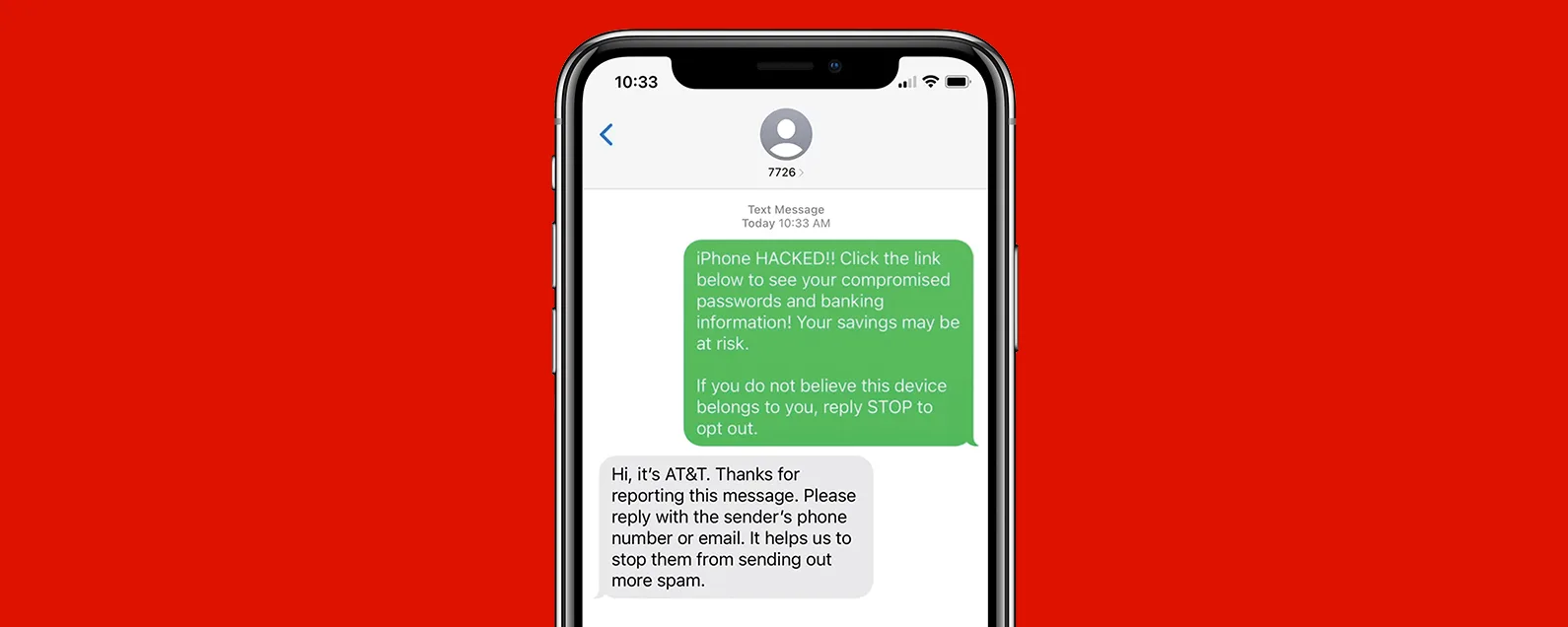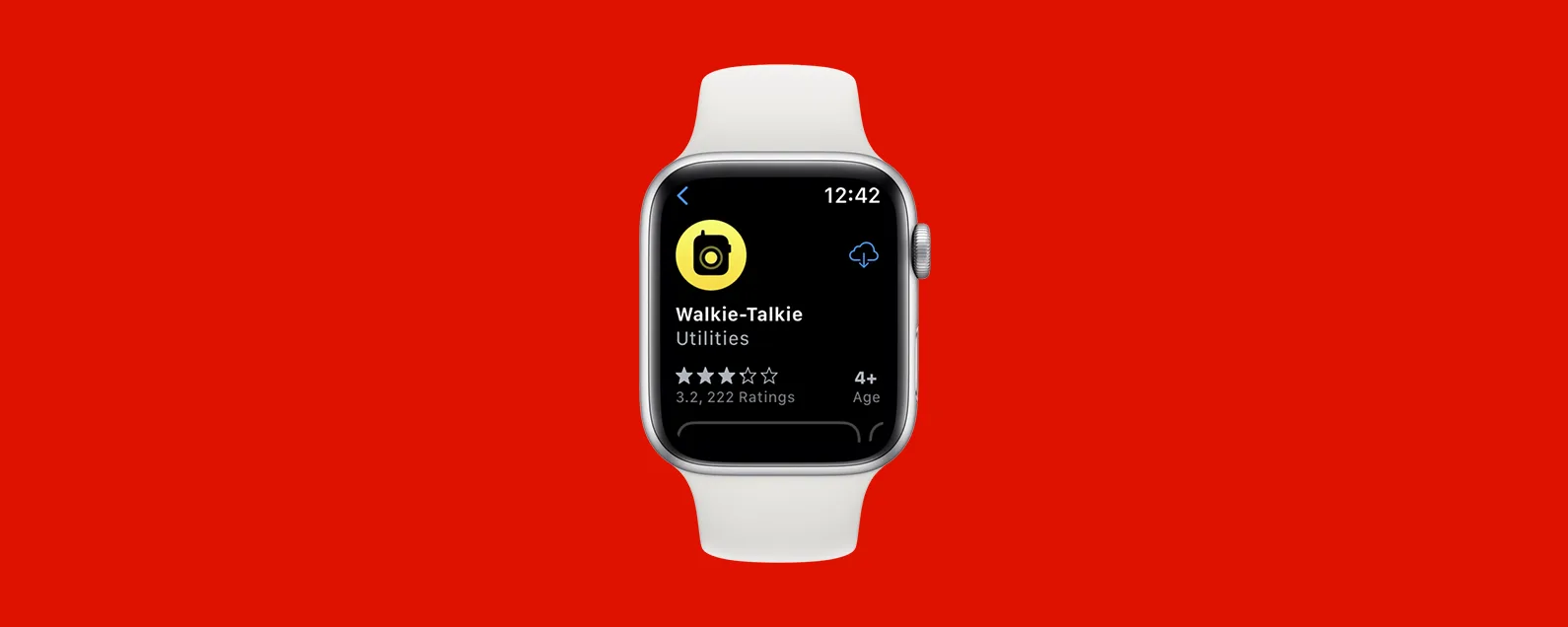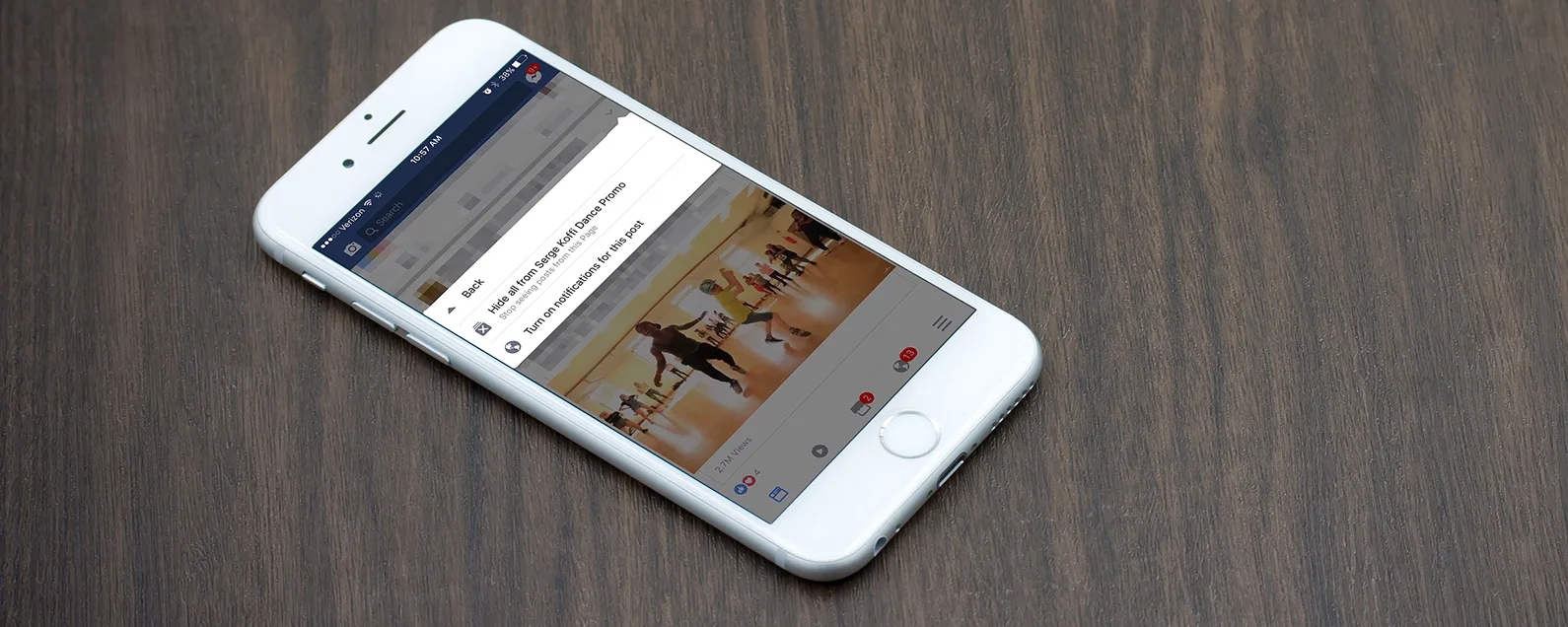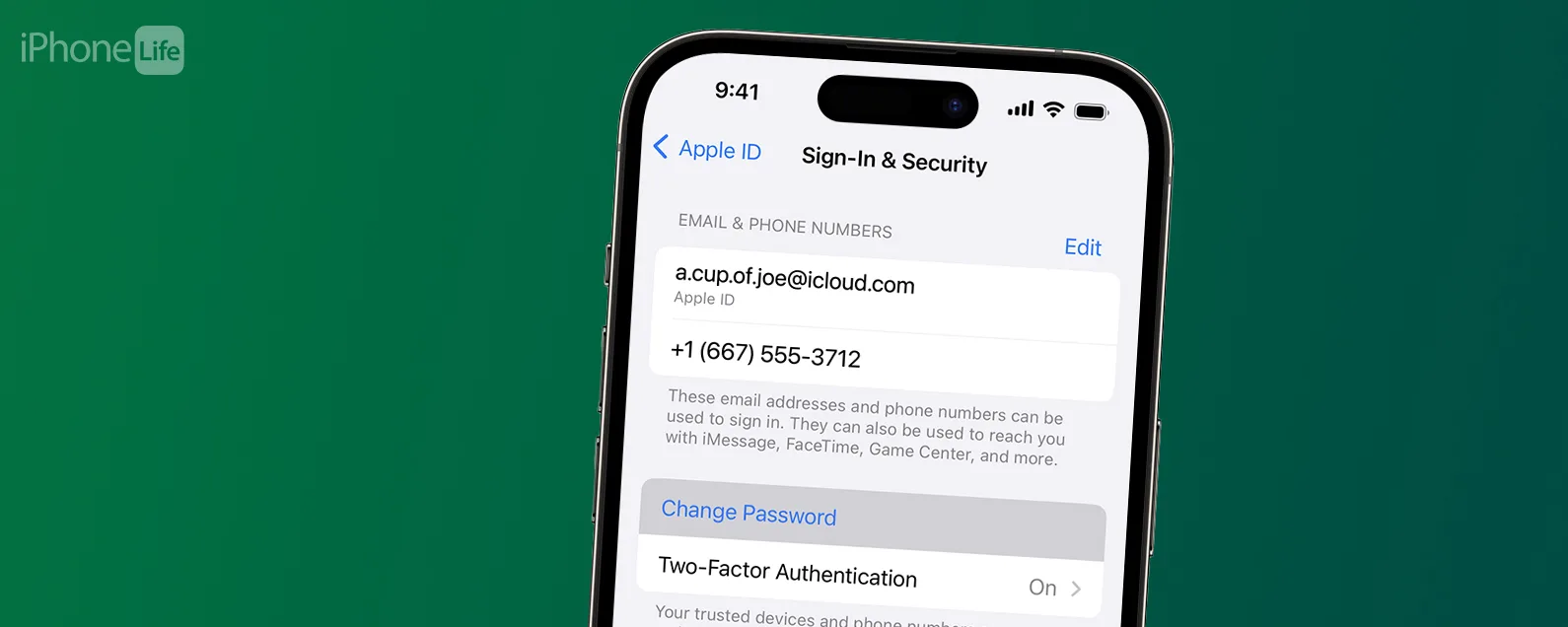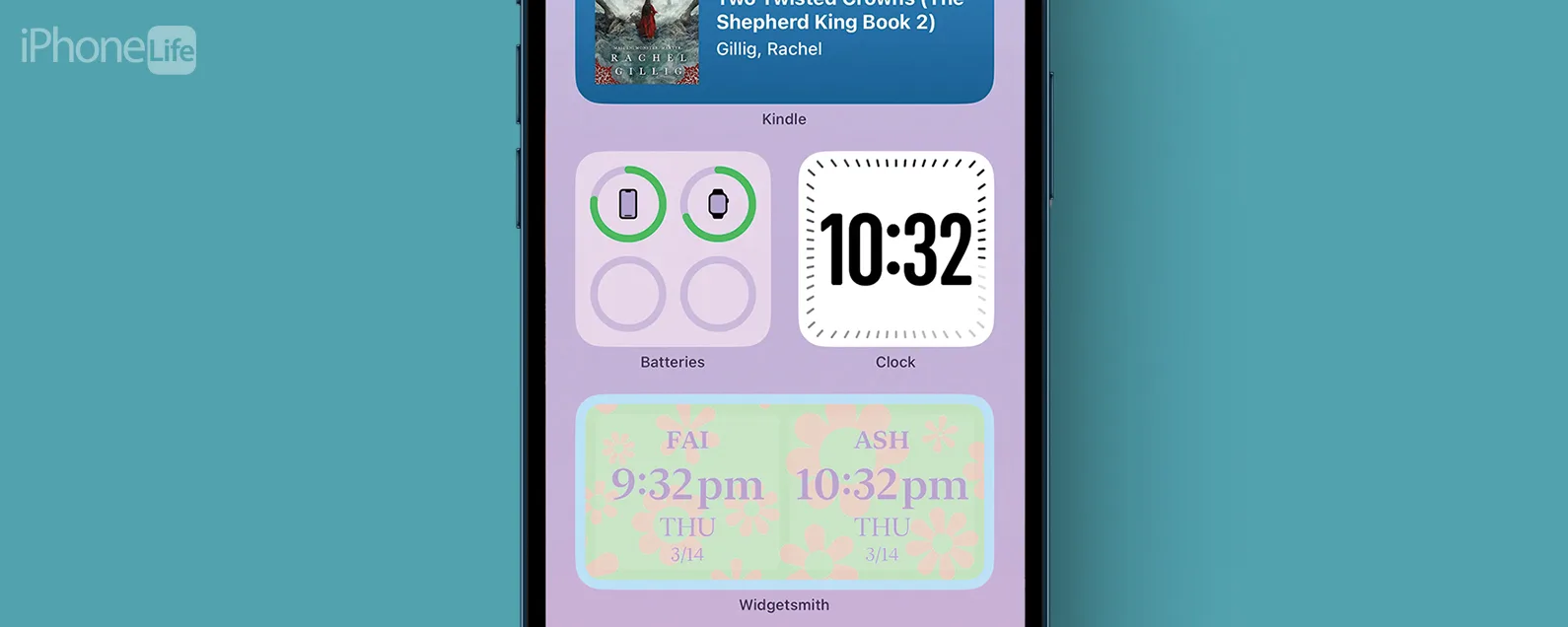如何設定具有自動共享功能的共享照片庫
經過布萊恩彼得斯 更新於 09/14/2022
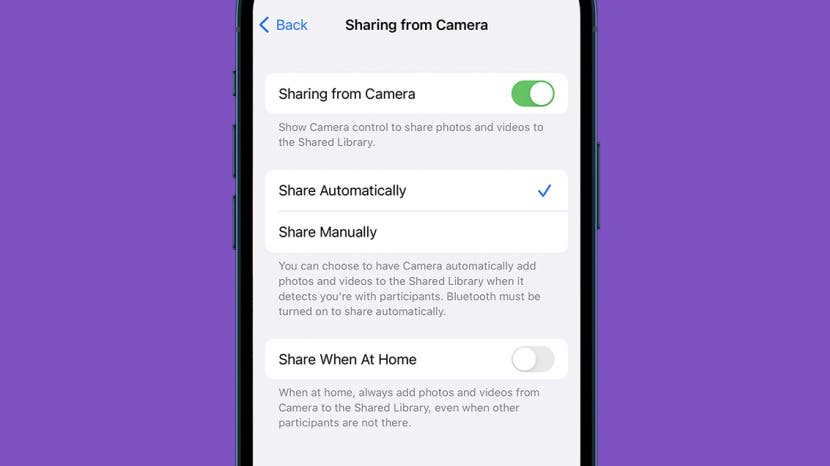
* 本文來自我們的每日提示電子報。報名。*
iOS 16 為您的 iPhone 帶來的新功能之一是共享照片庫,您可以設定一個單獨的庫,以允許多人查看和添加照片和影片。在這裡,我們將向您展示如何設定它,以便在您拍攝相關照片後立即將其自動添加到共享照片庫。
為什麼你會喜歡這個技巧
- 拍攝後無需手動將每張照片新增至共享庫。
- 設定它然後忘記它:當您與其他參與者在一起時,讓 iOS 自動分享相關照片。
如何設定自動共享新照片和影片的共享庫
如果您希望新的共享照片庫自動獲取新的圖片和視頻,以便其他參與者能夠盡快訪問它們,只需按照以下步驟操作,了解如何從一開始就啟用此選項,以及如何更改稍後再說。有關使用 iOS 16 中引入的新功能的更多指南,請務必註冊我們的免費每日提示電子報。

發現 iPhone 的隱藏功能
獲取每日提示(帶有螢幕截圖和清晰的說明),以便您每天只需一分鐘即可掌握您的 iPhone。
在嘗試此技巧之前,請確保更新至 iOS 16。這些步驟不適用於任何其他 iPhone 作業系統。
- 打開設定應用程式。

- 點擊螢幕頂部您的名字即可打開蘋果ID設定。

- 點選該選項iCloud 設定。

- 下與 iCloud 同步航向水龍頭照片。

- 在螢幕上向下滾動並點擊共享庫。

- 點選開始設定 按鈕(或者開始使用,如果您看到該選項)。

- 點選新增參與者按鈕。

- 點擊進入添加 場地並輸入您想要新增至共享照片庫的聯絡人姓名。當您開始輸入名稱時,它應該會出現在下拉方塊中。當正確的選項出現時,您只需點擊它即可。您可以透過點擊 + 按鈕繼續新增更多要邀請的參與者。完成後,點擊新增按鈕。

- 添加完您想要邀請的所有人後,點擊繼續 按鈕。

- 在此畫面上,您可以將照片從個人庫移至共享庫。一種選擇是分享特定人物的照片或按日期限制他們。不過現在,只需點擊稍後移動照片。

- 接下來,您需要決定如何邀請您選擇的參與者。如果您點擊“共享連結”,您可以選擇任何您喜歡的共享方法,但我認為最簡單的方法是透過“訊息”應用程式發送文字。為此,只需點擊透過訊息邀請。

- 接下來,如果您希望新照片和影片自動進入共享庫,只需點擊自動分享按鈕。

- 當然,如果您想稍後更改此設置,可以透過共用庫設定來執行此操作(如果需要提醒,請再次參閱步驟 1 到 5)。只需輕按從相機分享。

- 在這裡您可以點擊自動分享如果您最初沒有打開它,或將其切換回手動共享。

現在你已經準備好了。如果您手機的藍牙偵測到您與其他庫參與者在一起,自動分享功能會將新照片和影片直接放入您的分享庫中。
每天一分鐘掌握你的 iPhone:在這裡註冊將我們的免費每日提示直接發送到您的收件匣。
主題
特色產品
這iPhone 攝影學院專門為初學者和高級用戶提供 iPhone 攝影教育,其直接的無行話風格使複雜的主題變得簡單。作為 iPhone Life 訂閱者,您獲得獨家折扣。揭開令人驚嘆的 iPhone 攝影的秘密!